Arvaa vain, että käynnistät tietokoneen työskennelläksesi tai pelataksesi pelejä ja näet valkoisia, punaisia ja vihreitä pystysuoraa viivaa näytölläsi. Ajatus, että joudut ostamaan uuden näytön tai näytönohjaimen, on stressaavaa ja ärsyttävää, mutta älä pelkää. Useimmissa tilanteissa y voit korjata pystysuorat viivat nopeasti joidenkin vinkkien ja temppujen avulla sinun on toimittava kärsivällisesti.

Tässä vinkkikokoelmassa havainnollistamme sinulle Pystysuorien viivojen korjaaminen tietokoneen näytöllä ja palaa uuteen katselukokemukseen.
Sisällysluettelo
- Vinkki 1: Tunnista syy
- Vinkki 2: Käynnistä tietokone uudelleen
- Vinkki 3: Tarkista videokaapeli ja portit
- Vihje 4: Säädä näytön asetuksia
- Vinkki 5: Testaa toisella näytöllä
- Vinkki 6: Tarkista näytön virtalähde
- Vinkki 7: Tarkista näytönohjain
- Vinkki 8: Suorita diagnostiikkatyökalut
- Vinkki 9: Tarkista ylikuumeneminen
- Vinkki 10: Testaa vikasietotilassa
- Vinkki 11: BIOS/UEFI-päivitys
- Vinkki 12: Ota yhteyttä ammattilaiseen
Vinkki 1: Tunnista syy
Ennen kuin siirrymme ratkaisuihin, on tärkeää tunnistaa, mikä aiheuttaa pystysuorat viivat näytölläsi. Nämä viivat voivat johtua sekä laitteisto- että ohjelmisto-ongelmista.
iteroida kartta javan kautta
Laitteisto-ongelmat:
- Löystyneet tai vaurioituneet kaapelit : Tarkista kaikki kaapelit, jotka yhdistävät näytön tietokoneeseen. Löysä tai vaurioitunut kaapeli voi aiheuttaa signaalihäiriöitä, jotka johtavat pystysuuntaisiin linjoihin.
- Valvo ongelmia : Vika saattaa olla näytössäsi. Yritä yhdistää tietokoneesi toiseen näyttöön nähdäksesi, jatkuvatko viivat. Jos näin ei ole, alkuperäinen näyttösi saattaa tarvita korjausta tai vaihtoa.
- Grafiikkakortin ongelmia : Vika näytönohjaimessa voi myös olla syyllinen. Varmista, että se on kunnolla paikallaan ja että ohjaimet ovat ajan tasalla.
Ohjelmisto-ongelmat:
- Grafiikkaohjaimen ongelmat : Tapauksissa, joissa tietokoneen näyttö näyttää epätavanomaiselta tai samealta, taustalla on usein vanhentuneet näytönohjaimet. Korjauskeino on siirtyä näytönohjaimen valmistuksesta vastaavan tahon viralliselle verkkosivustolle. Sukella uusimpien ohjainten arkistoon huolellisesti ja aloita latausprosessi. Jos tämä toimintatapa osoittautuu tehottomaksi, harkitse tietokoneesi kuljettamista yrityksen huoltoalueelle näytönohjaimen toiminnan kattavaa arviointia varten.
- Haittaohjelma tai virus : haittaohjelmat voivat myös häiritä näyttöä. Suorita täydellinen järjestelmätarkistus varmistaaksesi, että tietokoneesi on puhdas.
Vinkki 2: Käynnistä tietokone uudelleen
Joo!! Näyttää hauskalta, mutta joskus sinun on käynnistettävä tietokoneesi uudelleen. Yritä sammuttaa tietokone ja irrottaa se virtalähteestä, mukaan lukien näyttö. Pidä niitä noin 15 minuuttia käyttämättömänä ja yritä käynnistää ne uudelleen. Katso, onko ongelmasi korjattu; siirry seuraavaan vihjeeseen.

np.unique
Vinkki 3: Tarkista videokaapeli ja portit
Tarkista videokaapeli, joka yhdistää tietokoneen näyttöön. Jos käytät VGA- tai DVI-kaapeleita, harkitse päivittämistä HDMI- tai DisplayPort-liitäntään saadaksesi paremman ja vakaamman yhteyden.
Pääasiassa analogiset signaalit aiheuttavat tämän tyyppisiä ongelmia, mutta HDMI- ja näyttöporttikaapeleissa käytettävät digitaaliset videosignaalit eivät ole vakioita. Ne vain sammuvat tai käynnistävät näytön.
Tarkista myös sekä GPU:n että näytön portit. Pöly tai vauriot voivat heikentää yhteyden laatua ja johtaa näyttöongelmiin.
Vihje 4: Säädä näytön asetuksia
Jos pystyviivat jatkuvat laitteiston tarkistamisen ja ohjainten päivityksen jälkeen, voit yrittää säätää näytön asetuksia. Napsauta hiiren kakkospainikkeella työpöytää ja valitse Näyttöasetukset (Se vaihtelee käyttöjärjestelmästä toiseen).
- Resoluutio : Varmista, että näytön tarkkuus on asetettu näytöllesi suositeltuun arvoon. Väärän ratkaisun asettaminen voi aiheuttaa epänormaalin toiminnan.
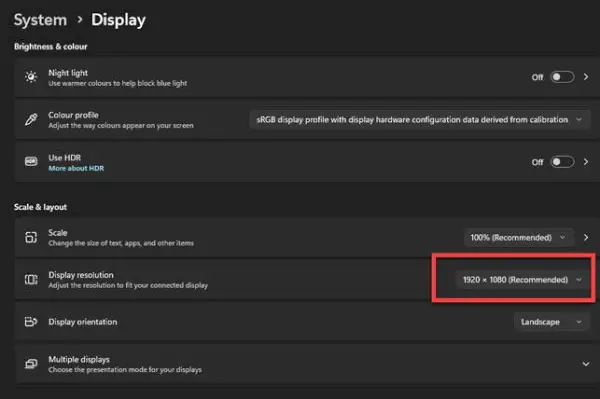
- Virkistystaajuus : Tarkista näytön virkistystaajuus. Korkeampi virkistystaajuus voi usein tarjota selkeämmän kuvan. Tyypillisiä virkistystaajuuksia ovat 60 Hz, 75 Hz tai 144 Hz. Varmista, että näyttösi tukee valittua virkistystaajuutta.
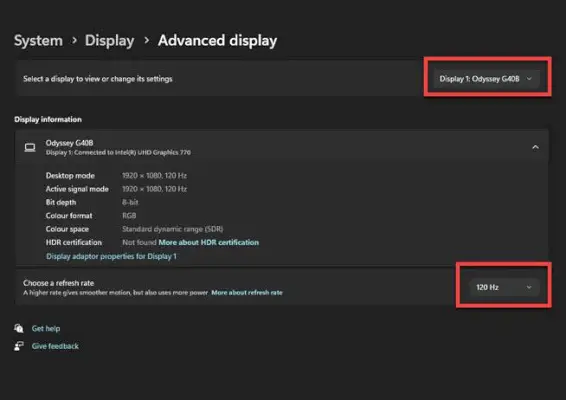
- Erikoisominaisuudet Yhteensopimattomuus : Tarkista, tukeeko näyttösi tiettyä ominaisuutta, jota emolevysi, prosessorisi, grafiikkasuorittimesi tai grafiikkakorttisi tarjoaa. Kokeile poistaa se käytöstä ja katso, jatkuuko ongelma.
Vinkki 5: Testaa toisella näytöllä
Jos haluat selvittää, onko ongelma tietokoneessa vai näytössä, liitä tietokone toiseen näyttöön. Jos viivat katoavat uudesta näytöstä, alkuperäinen näyttösi saattaa tarvita huoltoa tai vaihtoa.
Vinkki 6: Tarkista näytön virtalähde
Jos näytössäsi on ulkoinen virtalähde (virtalähde), varmista, että se toimii oikein. Vialliset virtalähteet voivat aiheuttaa epäsäännöllisen virransyötön näyttöön, mikä voi johtaa näytön poikkeavuuksiin. Testaa näyttöä toisella virtalähteellä, jos mahdollista.
java merkkijono char
Vinkki 7: Tarkista näytönohjain
Näytönohjain on tärkeä rooli näytön laadussa. Tässä on ohjeita sen varmistamiseksi, että se on hyvässä kunnossa:
- Ensin sammuta tietokoneesi ja irrota se virtalähteestä, varmista, että myös PSU-kytkin on pois päältä
- Käytä antistaattista vyötä purkaaksesi kehosi sähkövaraukset
- Avaa tietokoneen kotelo
- Irrota mahdolliset kaapelit, kuten 6-nastainen virtalähde ja siihen liitetty SLI-kaapeli
- Poista nyt näytönohjain korttipaikasta varovasti, älä unohda ruuvata sitä irti takapuolelta
- Puhdista nyt pöly portin ympäriltä tai portin sisältä, jos sellaista on, ja aseta se uudelleen
- Käynnistä nyt tietokone ja katso, onko ongelma ratkaistu
- Jos se ei ratkaise ongelmaa, tarkista seuraava vihje.
Vinkki 8: Suorita diagnostiikkatyökalut
Monet käyttöjärjestelmät tarjoavat sisäänrakennettuja diagnostiikkatyökaluja näyttöongelmien tunnistamiseen ja korjaamiseen.
- Windows : Windows sisältää työkalun nimeltä DirectX Diagnostic Tool. Pääset tähän työkaluun painamalla Win + R , tyyppi dxdiag , ja osui Tulla sisään . Tarkista, onko näyttöön liittyviä ongelmia Näyttö -välilehti. Katso Muistiinpanot-osiosta mahdolliset virheet.
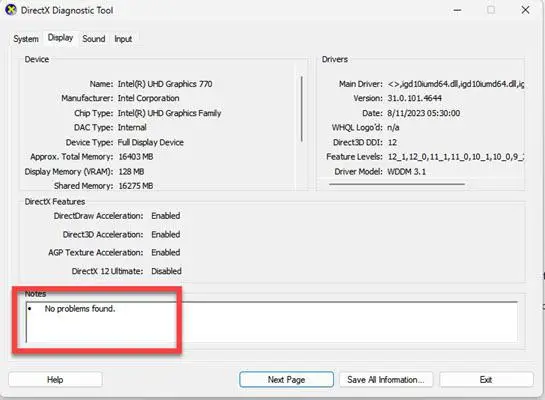
- Mac : MacOSissa on sisäänrakennettu näytön diagnostiikkatyökalu. Paina ja pidä painettuna D -näppäintä, kun Mac käynnistyy. Se suorittaa vianmääritystestin koko laitteistollesi, näyttö mukaan lukien, ja näyttää, löytyykö virheitä.
Vinkki 9: Tarkista ylikuumeneminen
Ylikuumeneminen voi aiheuttaa graafisia häiriöitä, mukaan lukien pystysuorat viivat. Varmista, että tietokoneesi jäähdytysjärjestelmät (ilma- tai vesijäähdytys) toimivat oikein ja puhdista pöly tietokoneen tuuletusaukoista ja tuulettimista. Yritä asettaa ne uudelleen levittämällä lämpötahnaa. Tarkista, että liittimet on kytketty oikein ja asetukset on tehty oikein. Ylikuumeneminen voi myös olla oire viallisesta näytönohjaimesta. Jos näytönohjain ylikuumenee jatkuvasti, se on ehkä vaihdettava.
linkitetty lista
Voit käyttää BIOS tai HwINFO sovellus tarkistaa lämpötilat.
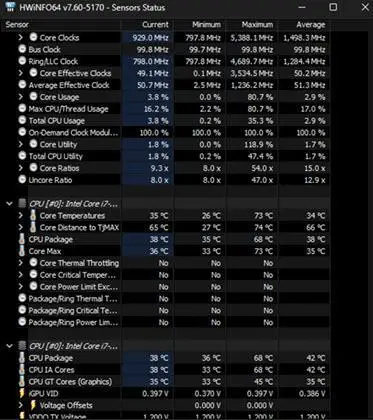
Vinkki 10: Testaa vikasietotilassa
Käynnistä tietokone vikasietotilassa. Tämä tila lataa vain välttämättömät ohjaimet ohittaen tarpeettomat ohjelmistot ja ohjaimet, jotka voivat aiheuttaa ristiriitoja. Jos pystysuorat viivat katoavat vikasietotilassa, se tarkoittaa ohjelmistoristiriitaa. Yritä poistaa äskettäin asennetut sovellukset tai päivitykset, koska ne voivat olla perimmäinen syy.
css reunus
Vinkki 11: BIOS/UEFI-päivitys
Vanhentunut BIOS/UEFI-laiteohjelmisto voi joskus aiheuttaa näyttöongelmia. Vieraile emolevyn valmistajan verkkosivustolla, lataa uusin BIOS-laiteohjelmisto ja päivitä BIOS/UEFI noudattamalla ohjeita.
Ole varovainen, kun päivität laiteohjelmistoa, sillä keskeytys voi johtaa emolevyn muurautumiseen. Varmista siis, että sinulla on luotettava virtayhteys ja käytä UPS:ää BIOSia päivittäessäsi.
Vinkki 12: Ota yhteyttä ammattilaiseen
Jos olet kokeillut kaikkia yllä lueteltuja vaiheita ja pystyviivat jatkuvat edelleen, on aika hakea ammattiapua. Ota yhteyttä tietokoneesi, näytösi tai näytönohjaimesi valmistajaan ja pyydä ratkaisu. He voivat opastaa sinua edistyneemmässä diagnostiikassa tai suositella korjausvaihtoehtoja.
Suurimman osan ajasta ongelma voi johtua näyttölaitteistosta/piireistä/näytön hihnoista. Kaikki nämä korjaukset voidaan tehdä korjaamolla.
Johtopäätös
Pystysuorien viivojen käsittely tietokoneen näytöllä voi olla todellinen päänsärky, mutta asianmukaisten tietojen ja vaiheiden avulla voit tehdä vianmäärityksen ja korjata ongelman usein itsenäisesti. Ole aina varovainen käsitellessäsi laitteiston osia; jos olet epävarma, pyydä ammattiapua.
Lue myös
- Windows 10 Blue Screen -virheiden vianmääritys ja korjaaminen?
- Kuinka korjata Blue Screen of Death -virheet Windows 11:ssä?
- Kuinka korjata hiiren kakkospainikkeen ei toimi Windows 11:ssä?
- 7 yleistä Windowsin virhettä ja niiden korjaaminen
- Kuinka muuttaa näytön resoluutiota Windows 10: ssä?
- Kuinka vaihtaa Windows-tietokoneesi näytönsäästäjä?
FAQ: Korjaa pystysuorat viivat tietokoneen näytöllä
1. Kuinka päästä eroon pystysuorasta viivasta näytölläsi:
Näytön pystysuorat viivat voidaan korjata tarkistamalla kaapeliliitännät , päivitys g Raphics kuljettajat , tai testaus toisen laitteen kanssa. Jos nämä eivät toimi, se voi olla a laitteisto-ongelma , ja sinun pitäisi ota yhteyttä teknikkoon.
2. Miksi näytössäsi näkyy pystysuorat viivat:
Näytön pystysuorat viivat osoittavat usein a löysällä kaapelilla , f aulty näytönohjain, tai s usko vahinkoa . Varmista, että kaikki liitännät ovat turvallisia. Jos ongelma jatkuu, ota yhteys ammattilaiseen lisädiagnoosia ja vaurioituneiden osien mahdollista vaihtamista varten.
